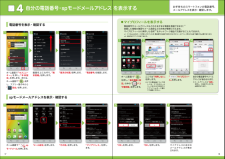Q&A
取扱説明書・マニュアル (文書検索対応分のみ)
"登録"3 件の検索結果
"登録"110 - 120 件目を表示
全般
質問者が納得アイコンがないアプリは、
ウィジェット専用のアプリやライブ壁紙などがあります。
ウィジェット専用なら
ホーム画面長押し → ウィジェット
ホームでメニュー → ウィジェッ
ト
(追加 → ウィジェット)
アプリ一覧のウィジェットから選択
等の操作で、
ウィジェット一覧画面を表示して、
そこから選択してください。
こちらではないと思いますが、
ライブ壁紙なら
ホーム画面長押し → 壁紙 → ライブ壁紙
等壁紙の設定から、
ライブ壁紙の一覧画面から選択、
起動ができます。
ホームアプリやキーボ...
4612日前view147
全般
質問者が納得アドレスは登録当時のままなのですかね?
「パスワードを忘れた場合」のメールが届かない
というヘルプがありますので確認してみてください
http://line.naver.jp/help/categoryId/10237#20276
もし登録したアドレスを間違えてる可能性、もしくはアドレスを変更してしまっていたのでしたら過去に同じ質問がありましたので試してみてはいかがですか?
http://detail.chiebukuro.yahoo.co.jp/qa/question_detail/q12109417...
4253日前view70
全般
質問者が納得IDとパスワードは自分で設定するもので、ダウンロードしただけで自動的に表示されるということはありません。
ご友人がパスワードを設定してくれたということですが、今は友人でも関係がこじれたときに大変な目に合うこともあります。
少なくとも、パスワードは設定しなおしたほうがいいですね。
4246日前view94
●「 X i 」、「 F O M A 」 、「 i モ ー ド 」 、「 s p モ ー ド 」 、「 お サ イ フ ケ ー タ イ 」 、「 d メ ニ ュ ー 」 、「 d マ ー ケ ッ ト 」 、「 s p モ ー ド 」ロ ゴ、「 d メ ニ ュ ー 」ロゴ、「 d マ ー ケ ッ ト 」ロゴは株式会社NTTドコモの商標または登録商標です。 ●「microSD」、「microSDHC」および「microSDXC」 はSDアソシエ一ションの商標で す。 ●「Google」、「Google」ロゴ、 「Google音声検索 」、「Android」、「Google Play」、「Google Play」ロゴ、「Gmail」はGoogle Inc.の商標または登録商標 です。 ●「Wi-Fi」は、Wi-Fi Allianceの登録商標で す。 ●「NOTTV」は、株式会社mmbiの登録商標で す。●「モバキャス」は、株式会社ジャパン・モバイルキャスティングの商標です。●その他掲載されている会社名、商品名は各社の商標または登録商標で す。 ●本書に掲載されている画面は全てイメージです。ドコモの携帯電話からの場...
グーグルステップ1Googleアカウントを設定 する2「新しいアカウント」を押します。※既にアカウントをお持ちの場合は、「既存のアカウント」を押します。「アカウントを追加」を押します。メールアドレスを作成します。希望するユーザー名(@gmail.comの前の部分)を入力し「次へ」を押します。ユーザー名が使用可能か確認しますので、お待ちください。※ユーザー名が使用できない場合は再度ユーザー名を入力するかユーザー名の候補を押し「再試行」を押します。次ペ ジへ画面を上になぞり、「アカウントと同期」を押します。「Google」を押します。スマートフォンの機能を最大限に活用するために、Googleのアカウント設定が必要になります。Googleアカウントを設定・登録するとユーザー名、パスワードに使用可能な文字はGoogleアカウントを作成するとGmailのメールアドレスとして使用できたり、Playストアからアプリをダウンロードできるようになるなど、Googleの様々なサービスを利用できるようになります。Googleアカウン卜として登録する姓と名を入力し「次へ」を押します。※文字の入力方法は、P.13 をご覧ください。Go...
グーグルGoogleアカウントを設定 するステップ12「予備のメールアドレス」の入力欄に、すでにお持ちのメールアドレスを入力します。「セキュリティ保護用の質問」を押し、任意の質問を選択して「答え」を入力し、「次へ」を押します。「利用規約」、「Googleのプライバシーポリシー」、「追加規約」を押し、それぞれの内容を確認し「同意する」を押します。ここでは「今は設定しない」を押します。そのままお待ちください。※パスワードの安全性が低いか、または無効な文字が含まれている場合はエラー画面が表示されますので「再試行」を押し、パスワードを設定し直してください。ここでは「スキップ」を押します。上欄にパスワード(8文字以上)を入力し、下欄に同じパスワードを再入力して、「次へ」を押します。※パスワードに使用可能な文字についてはp.8を参照してください。「次へ」を押します。Googleアカウントのログインやパスワードの再設定などに使用することができます。ユーザー名やパスワードをお忘れの場合にも、予備のメールアドレスがあればGoogleアカウントを回復できます。※予備のメールアドレスに、ここで作っているGmailアドレスを使用する...
spモードメールアプリをダウンロードするステップ22電話帳を移し替えるステップ32ホーム画面で「 」を押し、「ドコモサービス」の中の「 ドコモバックアップ」 を押しま す。電話帳の「選択」を押します。利用許諾契約書の内容を確認し「同意する」を押します。「microSDカードへ保存」を押します。「追加」または「上書き」を選んで「復元開始」を押します。※追加:登録済みの電話帳データに追加されます(元のデータは削除されません)。※上書き:登録済みの電話帳データが削除されます。復元するデータのチェックボックスを押し、「選択」を押します。※「最新データを選択」を押すと、最新のバックアップデータが自動選択されます。「復元」を押します。「アップデート」を 押します。画面を上になぞり、「ダウンロード」を押します。インストール完了後、「アプリ起動」を押します。ソフトウェア使用許諾契約書の内容を確認し「同意する」にチェックして「利用開始」を 押します。※【メッセージS(スペシャル)受信に関して】内容を確認しメッセージSを受け取る場合は「承諾する」にチェックを入れます。「ご利用にあたって(必読 )」を押し...
自分の電話番号・spモードメールアドレス を表示する4「端末の状態」を押します。「 マイプロフィール」を押します。自分の電話番号やメールアドレスが表示されます。※メールアドレスは「編集」を押し、ご自身で入力する必要があります。画面を上になぞり、「端末情報」を押します。ホーム画面で「 」を押し、「基本機能/設定」の中の「 ドコモ電話帳」を押します。ここでは「利用しない」を押します。「電話番号」を確認します。「マイアドレス」を押します。「OK」を押します。 「メール設定」を押します。 ホーム画面で「 spモードメール」を押します。「OK」を押します。 マイアドレスに自分のメールアドレスが表示されます。「その他」を押します。電話番号を表示・確認するspモードメールアドレスを表示・確認する△△△△△△@docomo.ne.jpお手持ちのスマートフォンの電話番号、メールアドレスを表示・確認します。電話番号やメールアドレスなどのさまざまな情報を登録できます。*1登録した情報の確認やメール送信などの共有が簡単に行えます。マイプロフィールに保存した名刺*2をネットワーク経由で交換することも...
目次/注意事項3・本端末は、LTE・W-CDMA・GSM/GPRS・無線LAN方式に対応しています。・本端末は無線を利用しているため、トンネル・地下・建物の中などで電波の届かない所、屋外でも電波の弱い所、XiサービスエリアおよびFOMAサービスエリア外ではご使用になれません。また、高層ビル・マンションなどの高層階で見晴らしのよい所であってもご使用になれない場合があります。なお、電波が強く電波状態アイコンが4本表示されている状態で、移動せずに使用している場合でも通話が切れることがありますので、ご了承ください。・本端末は電波を利用している関係上、第三者により通話を傍受されるケースもないとはいえません。しかし、LTE・W-CDMA・GSM/GPRS方式では秘話機能をすべての通話について自動的にサポートしますので、第三者が受信機で傍受したとしても、ただの雑音としか聞き取れません。・本端末は、音声をデジタル信号に変換して無線による通信を行っていることから、電波状態の悪い所へ移動するなど、送信されてきたデジタル信号を正確に復元できない場合には、実際の音声と異なって聞こえる場合があります。・お客様ご自身で本端末に登録された...
ノッティーヴィーNOTTVを楽しむ93131NOTTVは高画質・高品質の番組をいつでもどこでも楽しめる、日本初のスマホ向け放送局です。[月額サービス利用料420円(税込)]NOTTVはモバキャス放送エリア内でご視聴いただけます。視聴可能エリアなど詳しくはNOTTVオフィシャルサイト http://www.nottv.jp/にてご確認ください。※「モバキャス」はV-Highマルチメディア放送の総称です。 NOTTVのご利用には一部パケット通信が発生する場合があります。「お申し込みはこちら」を押します。画面を上になぞり、アプリ利用規約を確認して、「同意する」を押します。「登録する」を 押します。 しばらくお待ち頂いた後に、トップ画面が表示されたら完了です。ここでは「ドコモケータイ払い」を押します。※クレジット払いを選択する場合はNOTTVオフィシャルサイトをご確認ください。NOTTV会員登録従来のテレビのように、リアルタイムに放送を観られるスタイル。NOTTVオリジナル番組も楽しめます。NOTTVでは他にも、あらかじめ登録しておけば自動的に見たい番組が届く、「シフトタイム視聴」も楽しめます。「シフトタイム視聴」...
知っておくと便利な機能ワイファイWi-Fiを設定する10接続に必要な情報を入力し、「接続」を押します。「 」を押してONにし ます。※なぞっても切り替えが可能です。「Wi-Fi」を押します。選択したWi-Fiネットワークに接続されていることが確認できます。現在検出されているWi-Fiネットワークが表示されますので、接続したいネットワークの名称を押します。sample 1sample 1 sample 1sample 2sample 2sample 3sample 3sample 1指紋認証機能を利用する画面を上になぞって「セキュリティ」を押します。最初の指紋の登録終了後、別の指を選択して再度登録します。「指紋設定」を押します。「OK」を押します。※指紋センサーを押すと画面のオン/オフができます。ホーム画面で「 メ ニ ューキー」を押し、「本体設定」を押します。選択した指のはらでセンサーを3回以上軽くなぞります。登録したい指を選択して押します。※どの指でも選択できます。指紋認証機能は、指紋センサーを指でなぞる認証操作です。画面ロックの解除やパスワードの管理の他に、おサイフケータイのロック設定/解除でも...
ご使用前の確認と設定41・Wi-Fi利用時にドコモサービスをWi-Fi経由で利用する場合には、あらかじめWi-Fiオプションパスワードの設定が必要です。設定するには、ホーム画面で →[本体設定]→[ドコモサービス]→[ドコモアプリWi-Fi利用設定]で[Wi-Fiオプションパスワード]をタップして操作してください。❖ Wi-Fiネットワークの追加ネットワークSSIDやセキュリティを入力して、手動でWi-Fiネットワークを追加します。・あらかじめWi-FiをONにしてください。1ホーム画面で→[本体設定]→[Wi-Fi]2[ネットワークを追加]3追加するWi-FiネットワークのネットワークSSIDを入力→セキュリティを選択・セキュリティは[なし][WEP][WPA/WPA2 PSK][802.1x EAP]が設定可能です。4必要に応じて追加のセキュリティ情報を入力→[保存]❖ Wi-Fiネットワークの切断1ホーム画面で→[本体設定]→[Wi-Fi]2接続しているWi-Fiネットワークを選択 →[切断]✔お知らせ・Wi-FiをOFFにしてWi-Fiネットワークを切断した場合、次回Wi-FiのON時に接続可能なWi...
目次/注意事項16◆アダプタについてのお願い・ 充電は、適正な周囲温度(5℃~35℃)の場所で行ってください。・ 次のような場所では、充電しないでください。- 湿気、ほこり、振動の多い場所- 一般の電話機やテレビ・ラジオなどの近く・ 充電中、アダプタが温かくなることがありますが、異常ではありません。そのままご使用ください。・ DCアダプタを使用して充電する場合は、自動車のエンジンを切ったまま使用しないでください。- 自動車のバッテリーを消耗させる原因となります。・ 抜け防止機構のあるコンセントをご使用の場合、そのコンセントの取扱説明書に従ってください。・ 強い衝撃を与えないでください。また、充電端子を変形させないでください。- 故障の原因となります。◆ドコモminiUIMカードについてのお願い・ ドコモminiUIMカードの取り付け/取り外しには、必要以上に力を入れないでください。・ 他のICカードリーダー/ライターなどにドコモminiUIMカードを挿入して使用した結果として故障した場合は、お客様の責任となりますので、ご注意ください。・ IC部分はいつもきれいな状態でご使用ください。・ お手入れは、乾いた柔ら...
- 1